|
|
|
|
|
|
|
|
|---|
|
PCの遍歴-10 |
|
- Display がおかしい - (2017.08) |
|
|
|
メインPCですが、電源を入れても BIOS表示せず突然デスクトップ画面になったり、数分待っても何も表示せずの現象が2か月前くらいから起こっていました。
最初は発生回数も少なかったのですが、だんだん通常化が進んできました。
強制電源オフからの再投入で正常起動の割合も減って、PCのBoot処理が不良かな?と思っていました。
それから1か月だましだまし使っておりましたが、7月中旬全く言うことを聞かなくなって、電源オンでBIOS表示もせずディスプレイ真っ黒、一瞬デスクトップの表示を繰り返す現象になりました。
使っていたディスプレイは、2010年10月にあの HARD-OFF で購入したもので、GREENHOUSE JEJ223SHB
新古品だったと思っています。約7年働いてくれました。
恐らくバックライトのヘタレ(当時ですから蛍光灯でしょう)かなとも思っていましたが、
ググると、電源部のコンデンサ不良の回復動画を見つけました。
故障した液晶モニタ 修理&分解手順紹介 - YouTube
https://www.youtube.com/watch?v=jTLa6bj8mnM
それでは、と、動画を参考に不良個所の検証です。 |
|
|
|
|
|
|
|
|---|
1. |
裏カバーを外す |
|
|
スタンドを外す
固定ネジ4本を外し、引き出す |
|
左右の下部にある穴にマイナスドライバーを入れて、裏カバーを浮かす
裏カバーを浮かす際には「ベキッ」「ベキッ」の感じだが恐れず丁寧に |
|
 |
|
 |
|
 |
|
|
下部の左右から上部へと2本のドライバーを使って裏カバーを浮かして行く |
|
裏カバーが外せました |
|
 |
|
 |
|
 |
|
2. |
制御ユニットを外す |
|
|
制御ユニットの上部は、2本のラッチ付コネクタとアース線2本を外します |
|
制御ユニット下部は、ケーブルが外せるまで半分アルミシートを剥がします |
|
制御ユニット左部は、ケーブル2本ですが今回はそのままにします |
|
 |
|
 |
|
 |
|
3. |
制御ユニット内の電源基板を見る |
|
|
制御ユニットが外れました。
(裏返し状態) |
|
電源基板からのケーブルをコネクタ基板側で外します |
|
電源基板の止ネジ5本を外します |
|
 |
|
 |
|
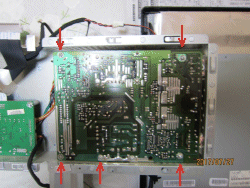 |
|
4. |
電解コンデンサを見てみましょう |
|
|
電源基板を裏返します |
|
電源基板です |
|
電源基板の電解コンデンサが膨れています |
|
 |
|
 |
|
 |
|
|
やはり、電源部コンデンサ(16V 1000μF x4)のパンクでした。
YouTube動画のように、コンデンサの交換で直ればよいのですが、違う原因かも知れません。
それにしても、広島の田舎ではパーツ屋は無いし、通販で買うにも。
「秋葉が近ければ!!」を理由に、ディスプレイの新規購入と致しました。
(通販購入でも自力で修理すると言う根性がだんだんなくなってきています。)( >_<; )
購入するとして、ググってみましたが、一杯あって選択に悩んでいるところです。 |
|
|
- Display 修理成功! - (2018.06) |
|
1. |
パンクしたコンデンサと同じ規格(1000μF/16V)4個を入手しました。 |
|
コンデンサパンク発見から時が経っていますが、新規にディスプレイを購入したこと、
近くにパーツ屋がないか調べて広島市内にあることが分かり、パーツ屋に行く契機が訪れないかと待っていたことによります。
中々、広島市内に行くことがなく、パーツ購入のためだけに行くのは交通費がネットショップの送料の何倍にもなることから、ネットショップ購入になりました。
10個単位での購入で、413円+送料273円で、単価は69円程。
修理成功すれば、4個で300円弱での成功となります。
もう1台同じディスプレイがありますので、これが同じ壊れ方をしても対応できます。 |
|
 |
|
2. |
電源基板を取り出します。 |
|
電解コンデンサのてっぺんが膨らんでいます。これを交換して直れば万々歳です。 |
|
 |
|
3. |
電解コンデンサを取り外します。 |
|
長年使用してきた工具たちを使ってコンデンサを取り外しました。
取り外したパンクしたコンデンサと、購入したコンデンサの比較です。
パンクしたコンデンサはてっぺんの膨らみだけでなく、底部から薬剤が滲み出ています。
電解コンデンサも約10年の技術革新でこんなにスマートになっています。(ディスプレイ(新古品)の購入が 2010年2月) |
|
 |
|
|
 |
|
4. |
新しいコンデンサを取り付けます。 |
|
 |
|
5. |
ディスプレイを再組立てします。 |
|
6. |
いよいよ通電です。 |
|
煙と異臭は出ていない様子。
モード設定の画面が出ました。修理は成功したみたいです。
PCと接続し、Power ON。メーカー画面を表示し、Windows の画面を表示します。
修理成功です。\(^▽^)/ |
|
 |
|
|
 |
|
 |
|
電解コンデンサのパンク交換修理で、ディスプレイを1台復旧できました。
先人の方の修理記事に感謝いたします。 |
|

